Guide Complet pour l'Installation de SET IPTV sur Smart TV
2024-08-27 | 3 min de lecture
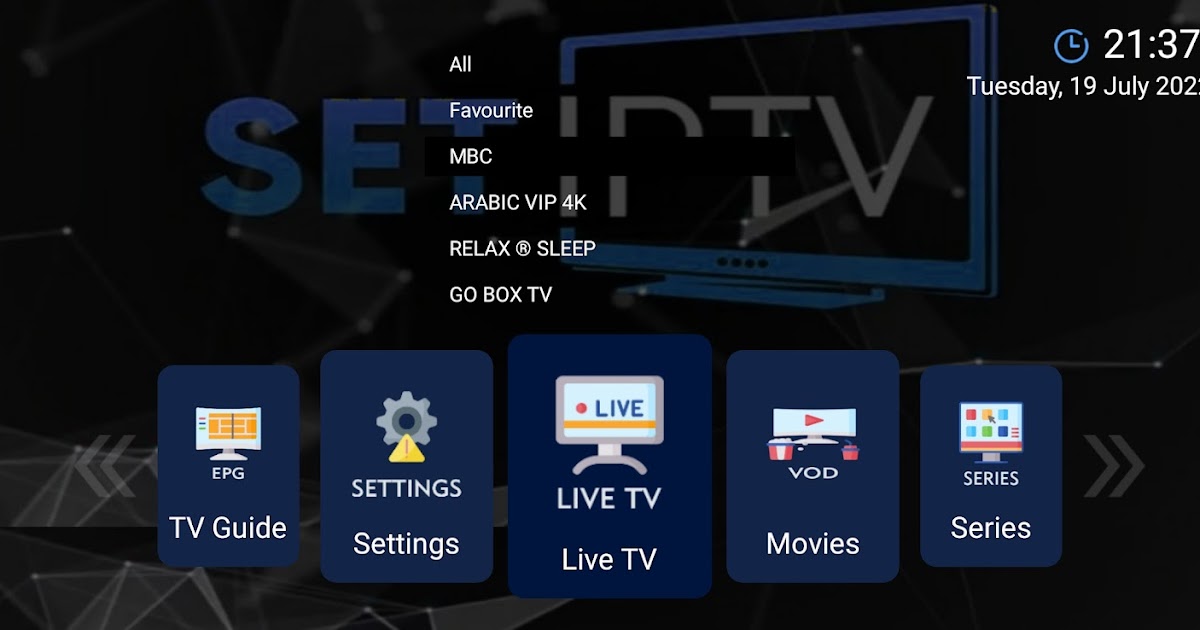
Guide Complet pour l'Installation de SET IPTV sur Smart TV
Dans le paysage en constante évolution du divertissement numérique, SET IPTV se distingue comme une option privilégiée pour enrichir votre expérience télévisuelle via Internet. Grâce à ce guide détaillé, découvrez comment configurer et activer SET IPTV facilement, ouvrant ainsi la porte à un vaste univers de chaînes, films, et séries en streaming.
Pourquoi Configurer et Activer SET IPTV ?
Pour profiter pleinement de SET IPTV, une configuration adéquate est cruciale. En suivant les étapes correctes, vous assurez un accès complet à vos contenus préférés, optimisez la qualité de diffusion, et bénéficiez d'une expérience utilisateur fluide et agréable.
Étape 1 : Préparatifs
Avant de commencer l'installation, assurez-vous que votre Smart TV est compatible (par exemple, les modèles LG, Samsung, Philips, Sony) et que vous disposez d'une connexion Internet stable.
Étape 2 : Accéder à la Boutique d’Applications
En fonction de la marque de votre Smart TV :
- Samsung Smart TV : Accédez au Smart Hub.
- TV LG : Ouvrez le LG Content Store.
- Autres marques : Rendez-vous dans la boutique d’applications de votre TV.
Étape 3 : Télécharger SET IPTV
Dans la barre de recherche de la boutique d’applications, tapez « SET IPTV », puis sélectionnez l'application et cliquez sur Installer ou Télécharger.
Étape 4 : Lancer SET IPTV
Après l'installation, ouvrez SET IPTV depuis l'écran d'accueil de votre TV ou directement depuis la boutique d’applications.
Étape 5 : Noter le Code MAC
Lors du premier lancement, SET IPTV vous affichera un code MAC unique. Notez ce code avec soin, car il sera indispensable pour la configuration en ligne.
Étape 6 : Configuration en Ligne de SET IPTV
À l'aide d'un autre appareil connecté à Internet (ordinateur ou smartphone), suivez ces étapes :
- Rendez-vous sur https://setsysteme.com/set.app.
- Saisissez le code MAC de votre TV dans la section « Device MAC ».
- Donnez un nom à votre playlist (par exemple, « Ma Playlist IPTV »).
- Insérez le lien M3U fourni avec votre abonnement IPTV dans le champ « URL M3U ».
- Cliquez sur « SUBMIT » pour valider.
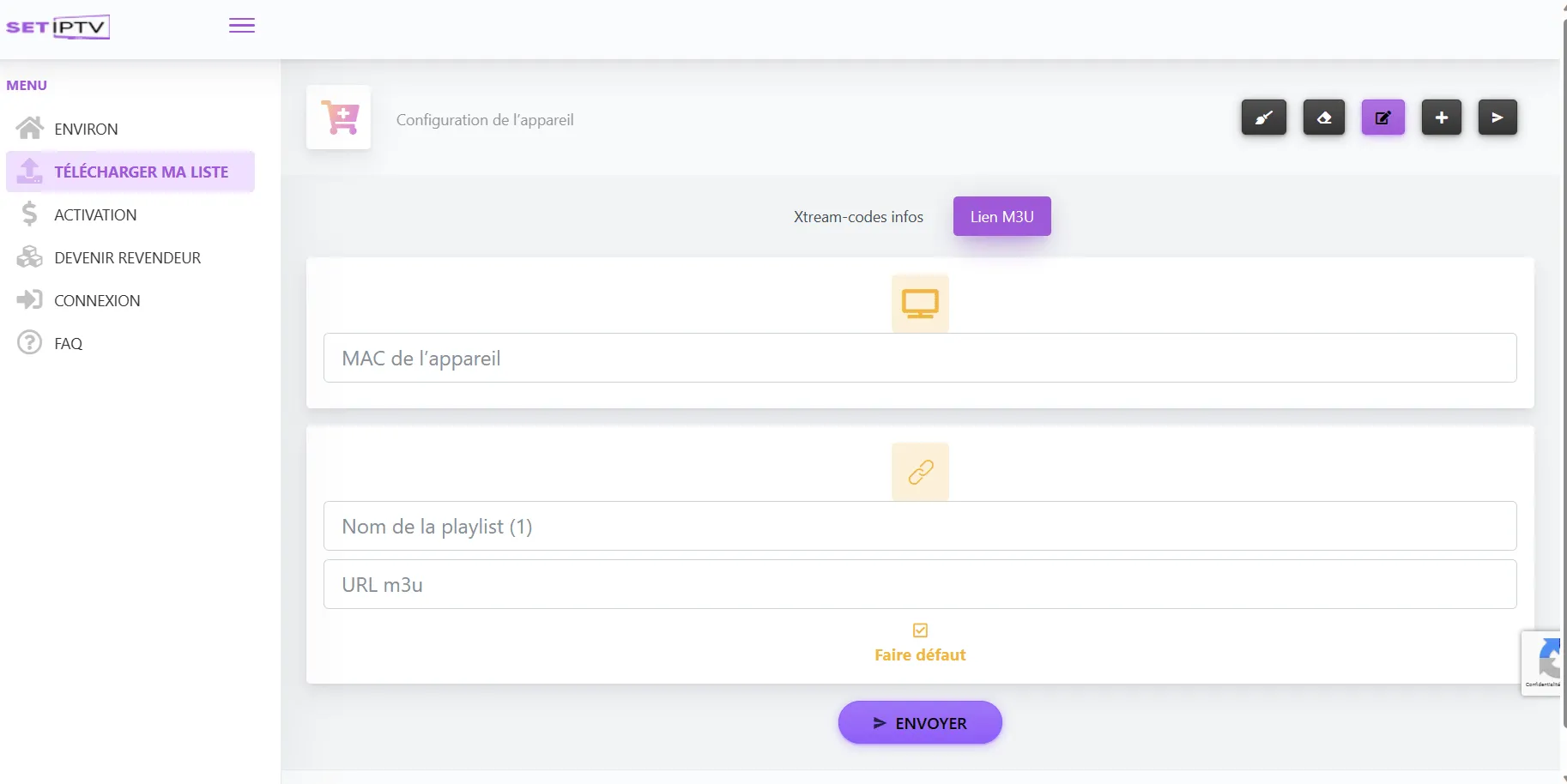
Étape 7 : Redémarrer SET IPTV
Enfin, retournez sur votre TV et redémarrez SET IPTV. Vous devriez maintenant avoir accès à toutes vos chaînes et contenus.
Conclusion
En installant SET IPTV, vous accédez à une nouvelle dimension du divertissement télévisuel, avec un large choix de chaînes et une vaste bibliothèque de films et séries. Profitez d'une diffusion en haute définition, sans interruptions, et d'une expérience de streaming exceptionnelle. Pour les nouveaux utilisateurs, un test gratuit de 24h est disponible. N’hésitez pas à visiter notre page de contact pour toute assistance ou information supplémentaire. Faites le premier pas vers une expérience de streaming inégalée dès aujourd'hui !


